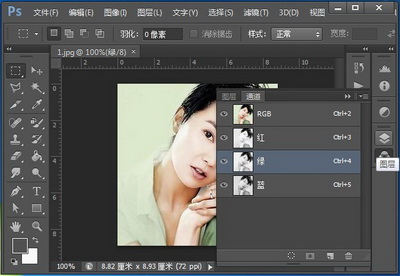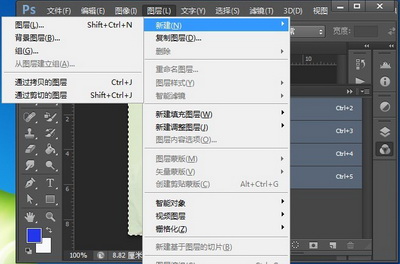|
Photoshop CS6操作入门:打造老旧照片效果 总是对Photoshop软件高手怀有有一种说不出的敬意!因为他们作品的创意总是让人捉摸不透!经他们的手处理过的照片,浑然天成,而又总能给人以强烈的视觉冲击!私底下总希望自己也能掌握一鳞半爪。不为显示于人前,但希望让自己在光与影的世界里,获得某种快感!下面我么就来一起学习下给照片打造老旧效果,满足一下自己的怀旧情结!本人虽然是菜鸟水平,希望朋友们能够和我一样照葫芦画瓢,给自己一点惊喜!下面我们就来看下试用Photoshop CS6制作图片老旧效果的方法和步骤! 第一步、打开Photoshop CS6软件,单击“文件菜单”选择“打开命令”找到并打开我们希望处理的图片。 第二步、单击右侧面板里面的“图层按钮”,打开图层面板,然后切换到通道面板,分别单击红、绿、蓝通道,看一下图像信息,单击选中。
第三步、按下CTRL+A,复制绿通道,然后再按下CTRL+C复制绿通道, 第四步、单击RGB通道,回到图层面板,单击“图层”菜单,选择“新建”,新建图层,然后ctrl+V粘贴。
温馨提示:担心效果不好的朋友,可以关闭背景图层
第五步、单击选中图层一,更改图层1的混合模式为滤色,进而提亮人的肤色,不透明度为50%。 |